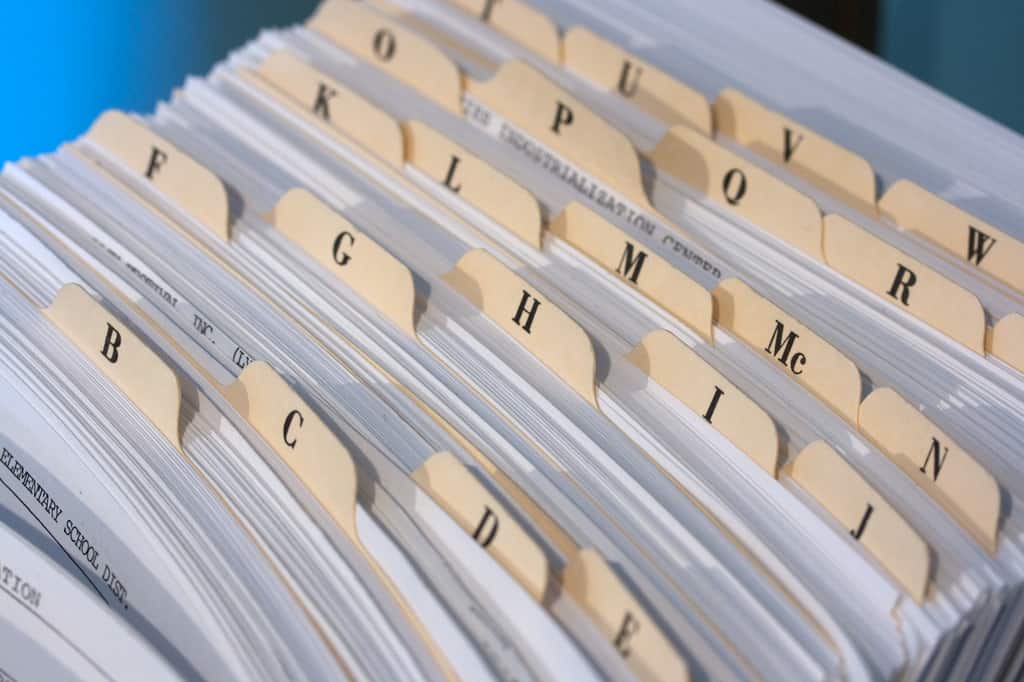
Бывают случаи, когда вам нужно точно знать, сколько файлов или папок хранится в определенной папке. Независимо от того, работаете ли вы для своей статистики или если у вас есть устройство Windows, существует множество способов, которыми вы можете найти эту информацию. Мы решили написать статью, в которой мы собираемся показать вам все методы, которые мы знаем, для подсчета элементов, найденных внутри папки.
ПРИМЕЧАНИЕ. Методы подсчета файлов и папок, которые мы покажем в этой статье, работают аналогично в Windows 10, Windows 8.1 и Windows 7. Для простоты мы будем использовать только скриншоты, сделанные в Windows 10.
Метод 1. Используйте Проводник для выбора файлов и папок, которые вы хотите подсчитать
Первый метод предполагает использование Проводника / Проводника Windows . Откройте «Проводник» и перейдите к папке, в которой хранятся элементы, которые вы хотите подсчитать.
УДАЛИ ЭТИ ФАЙЛЫ ПРЯМО СЕЙЧАС! | Windows 10 | Windows 7
Общее количество элементов (файлов и папок), хранящихся внутри, отображается в нижнем левом углу пользовательского интерфейса File Explorer.
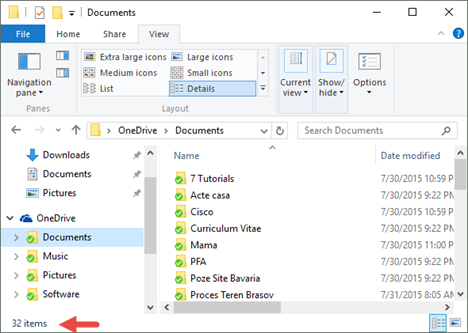
Если вы хотите считать только некоторые из файлов или папок, хранящихся в вашей папке, выберите их все и посмотрите на нижнюю левую часть интерфейса File Explorer. Он отобразит количество выбранных элементов.
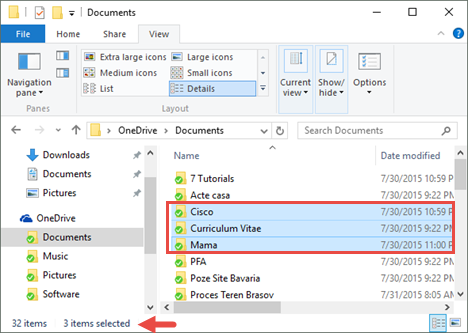
Способ 2. Используйте окно «Свойства» для рекурсивного подсчета всех файлов и папок
Хотя предыдущий метод во многих случаях полезен, он не работает рекурсивно. Он считает файлы и папки на первом уровне дерева папок, но эти папки, скорее всего, содержат другие файлы и папки внутри. Что, если вы хотите точно знать, сколько папок и файлов хранится внутри определенной папки и всех ее подпапок?
Легкий способ найти эту информацию — использовать окно Свойства выбранной папки. Щелкните правой кнопкой мыши или коснитесь и удерживайте значок папки. В контекстном меню нажмите или коснитесь Свойства.
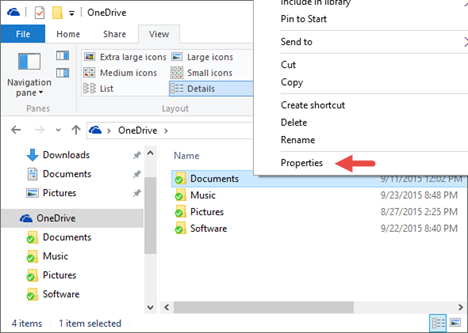
Обратите внимание, что еще более быстрый способ открыть окно свойств папки — выбрать его, а затем одновременно нажать клавиши Alt + Enter на клавиатуре.
Когда откроется окно «Свойства», Windows автоматически начнет подсчет файлов и папок внутри выбранной папки. Вы увидите эту информацию в поле «Содержит».
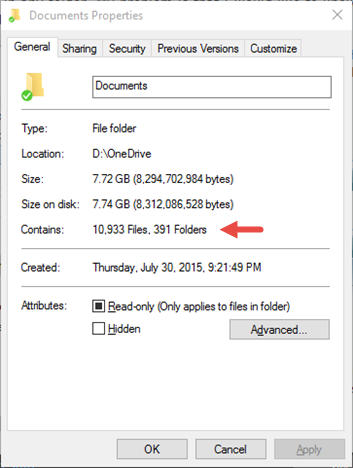
Метод 3. Используйте командную строку для рекурсивного подсчета всех файлов и папок
Вы также можете использовать командную строку. Чтобы подсчитать папки и файлы, хранящиеся в определенной папке, откройте командную строку и перейдите к этой папке. Для этого запустите команду cd [path] , где [путь] — это местоположение вашей папки. Вы можете увидеть пример на скриншоте ниже.
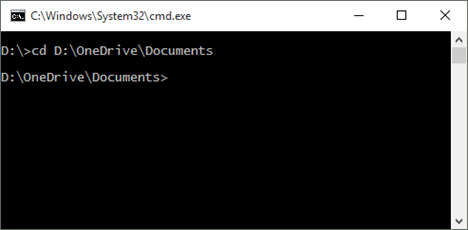
Затем, чтобы подсчитать все папки и файлы внутри родительской папки, выполните следующую команду:
dir *.* /w /s
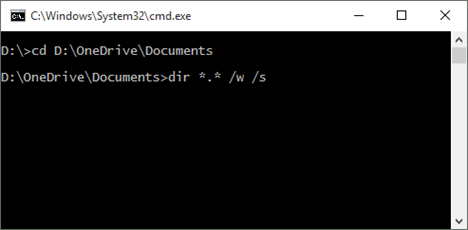
После нажатия клавиши «Ввод» в командной строке будут перечислены все файлы и папки внутри родительской папки, и в конце она покажет вам сводку ее содержимого. В этом резюме также будет показано, сколько файлов и папок хранится в вашей папке. Обратите внимание, что эта информация рекурсивна — она включает в себя все подпапки и все файлы.
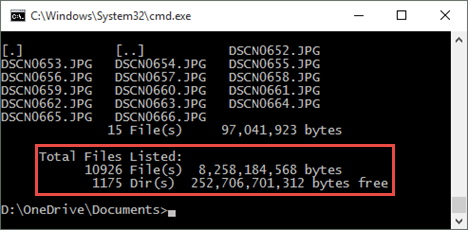
Метод 4. Используйте PowerShell для подсчета всех файлов и папок
Другим тривиальным способом подсчета файлов и папок, хранящихся в родительской папке, является использование PowerShell . Откройте окно PowerShell и направляйтесь в папку родительской папки. Запустите команду cd [path] , где [путь] — путь вашей папки. Вот пример:
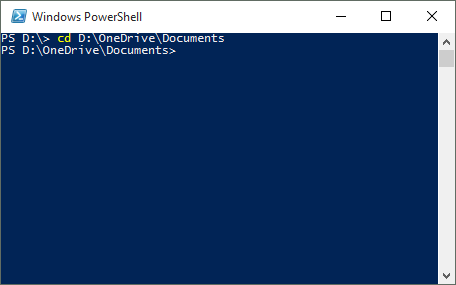
Если вы хотите подсчитать все элементы внутри вашей папки, независимо от того, являются ли они файлами или папками, выполните следующую команду. Обратите внимание, что он не работает рекурсивным образом, он учитывает только элементы первого уровня.
Get-ChildItem | Measure-Object | %
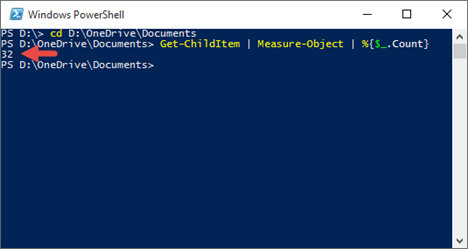
Если вы хотите подсчитать только папки внутри родительской папки, выполните следующую команду:
Get-ChildItem -Directory | Measure-Object | %
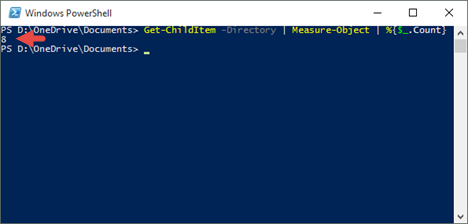
Если вы хотите знать только количество файлов, запустите эту команду:
Get-ChildItem -File | Measure-Object | %
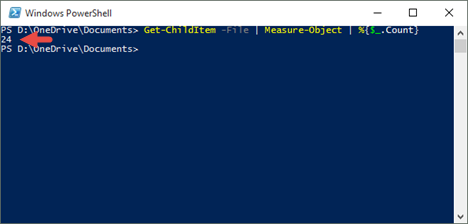
Если вы хотите рекурсивно подсчитывать папки и/или файлы в родительской папке, добавьте параметр Recurse в предыдущие команды следующим образом:
- Рекурсивно подсчитывать все файлы и папки: Get-ChildItem -Recurse | Measure-Object | % Get-ChildItem -Recurse | Measure-Object | %
- Рекурсивно подсчитывать только папки: Get-ChildItem -Recurse -Directory | Measure-Object | % Get-ChildItem -Recurse -Directory | Measure-Object | %
- Рекурсивно считать только файлы: Get-ChildItem -Recurse -File | Measure-Object | % Get-ChildItem -Recurse -File | Measure-Object | %
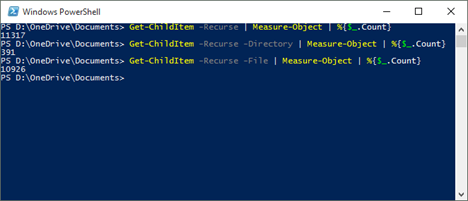
Заключение
Если вы хотите точно знать, сколько файлов и папок находится в определенной папке с вашего компьютера под управлением Windows, теперь вы знаете, как это сделать. Как вы видели, есть несколько способов, которыми вы можете найти эту информацию, чтобы вы могли выбрать, что лучше подходит.
Насколько публикация полезна?
Нажмите на звезду, чтобы оценить!
Средняя оценка / 5. Количество оценок:
Оценок пока нет. Поставьте оценку первым.
Источник: ip-calculator.ru
WinDirStat — Визуальный просмотр размера папок и файлов.





В одной из наших предыдущих статей мы уже говорили о том, что каждый файл или папка имеет определенный размер, который автоматически определяется компьютером в зависимости от их содержания. Размер файла зависит от количества информации, которую он содержит. Размер папки равен сумме размеров находящихся в ней файлов.Количество информации, а соответственно и размер файла, измеряется в специальных единицах, называемых байтами
(сокращенно обозначается латинской буквой
b
или русской
Б
). Байт – это очень маленькое количество информации. На практике чаще встречаются более крупные единицы, а именно: —
килобайт
(равен 1024 байтам, сокращенно – kb или КБ); —
мегабайт
(равен 1024 килобайтам, сокращенно – mb или МБ); —
гигабайт
(равен 1024 мегабайтам, сокращенно – gb или ГБ); —
терабайт
(равен 1024 гигабайтам, сокращенно – tb или ТБ). Есть и еще более крупные единицы, но они в повседневной жизни встречаются редко.Все запоминающие устройства (постоянные запоминающие устройства компьютеров, портативные носители типа флешек и др.) имеют определенное пространство. Оно не безгранично и также измеряется в байтах. Например, если говорят, что размер носителя составляет 4 gb, это значит, что на нем одновременно могут находиться файлы и папки, суммарный размер которых не превышает 4 gb.
Как определить размер файла или папки
Чтобы узнать размер файла или папки необходимо щелкнуть по нему правой кнопкой мышки и в открывшемся контекстном меню выбрать пункт «Свойства». Откроется окно «Свойства…», в котором и будет отображена необходимая информация.

Чтобы овладеть навыком определения размера файла и понять, как все работает, предлагаю поупражняться. Создайте на рабочем столе текстовый файл, внесите в него какие-то данные (одно или несколько слов) и сохраните. Откройте окно «Свойства…» этого файла указанным выше способом.
В поле «Размер» будет отображаться размер этого файла (см. изображение, для увеличения щелкните по нему левой кнопкой мышки). На рисунке видно, что размер созданного автором статьи файла составляет 12,3 kb (или 12675 байт). В Вашем случае, естественно, размеры будут другими.Если создать папку и поместить в нее файл, то можно убедиться, что размер такой папки будет равен размеру находящегося в ней файла. Указанным выше способом можно узнать размер любого файла или папки.




Как узнать размер папок на диске с помощью PowerShell
Большинство пользователей Windows привыкли, что самый простой способ получить размер папки – открыть ее свойства в Проводнике Windows. Более опытные предпочитают использовать такие утилиты, как TreeSize или WinDirStat. Но, если вам нужно получить более детальную статистику по размеру папок в конкретном каталоге, или исключить определенные типы файлы, в этом случае лучше воспользоваться возможностями PowerShell. В этой статье мы покажем, как быстро получить размер определенного каталога на диске (или всех вложенных каталогов) с помощью PowerShell.
Совет. Для получения размера конкретной папки на диске также можно воспользоваться консольной утилитой du.exe.
Для получения размеров файлов и каталогов в PowerShell можно воспользоваться командами Get-ChildItem (алиас gci) и Measure-Object (алиас measure).
Первый командлет позволяет по указанным критериями сформировать список файлов в заданном каталоге, а второй выполняет арифметическое действие.
Совет. В одной из прошлых статей мы показывали как использовать командлет Get-ChildItem чтобы найти ТОП самых больших файлов на диске.
Например, чтобы получить размер папки c:ps, выполните команду:
Get-ChildItem c:iso | Measure-Object -Property Length -sum

Как вы видите, общий размер файлов в данном каталоге указан в поле Sum и составляет около 2 Гб (размер указан в байтах).
Чтобы преобразовать размер в более удобные Мб или Гб, используйте такую команду:
(gci c:iso | measure Length -s).sum / 1Gb
(gci c:iso | measure Length -s).sum / 1Mb
Для округлений результата до двух символов после запятой, выполните команду:
« GB» -f ((gci c:iso | measure Length -s).sum / 1Gb)

Чтобы посчитать суммарный размер всех файлов определенного типа в каталоге используйте такую команду (к примеру, мы хотим получить общий размер ISO файлов в папке):
(gci c:iso *.iso | measure Length -s).sum / 1Mb
Указанные выше команды позволяют получить только суммарный размер файлов в указанной директории. Если в папке содержаться вложенные каталоги, размер файлов в этих каталогах не будет учтен. Для получения общего размера всех файлов в каталоге с учетом вложенных директорий нужно использовать параметр –Recurse. Получим суммарный размер всех файлов в папке c:Windows.
« GB» -f ((gci –force c:Windows –Recurse -ErrorAction SilentlyContinue| measure Length -s).sum / 1Gb)
Чтобы учитывать размер скрытых и системных файлов я дополнительно указал аргумент –force.
Итак, размер каталога C:Windows на нашем диске составляет около 16 Гб.
Совет. Чтобы не показывать ошибки доступа к каталогам используйте параметр -ErrorAction SilentlyContinue.

Можно получить размер всех вложенных папок первого уровня в указанном каталоге. Например, нам нужно получить размер всех профилей пользователей в папке C:users.

% — это алиас для цикла foreach-object.
Идем дальше. Допустим ваша задача – узнать размер каждого каталога в корне системного жесткого диска и представить информацию в удобной для анализа табличной форме с возможностью сортировки по размеру каталогов. Для этого воспользуемся командлетом Out-GridView.
Для получения информации о размере каталогов на диске C: выполните следующий PowerShell скрипт:

Как вы видите перед вами должно появиться графическое представление таблицы, в которой указаны все папки в корне системного диска C: и их размер. Щелкнув по заголовку столбца таблицы, вы можете отсортировать папки по размеру.
Как определить суммарный размер нескольких файлов и папок
Чтобы определить суммарный размер нескольких файлов и папок
, можно указанным выше способом узнать размер каждого из них и затем сложить все полученные числа. В то же время, такой способ будет связан с большими затратами времени, особенно, если речь идет о значительном числе файлов.Операционная система Windows позволяет решать подобные задачи значительно проще. Но для этого необходимо овладеть навыком
выделения нескольких файлов и папок
. Самый простой способ выделить какой-нибудь файл или папку – один раз щелкнуть по нему левой кнопкой мышки. Откройте любую имеющуюся на компьютере папку с файлами и выделите один из них указанным способом. После щелчка мышки вокруг значка выделенного файла появится специальная рамка (см. изображение).
Если щелкнуть по другому файлу – рамка выделения перейдет на него, а выделение с предыдущего файла автоматически снимется. Чтобы выделение с предыдущего файла не снималось, на клавиатуре нужно постоянно удерживать нажатой кнопку «Ctrl».
То есть, чтобы выделить несколько файлов и (или) папок, необходимо нажать на клавиатуре кнопку «Ctrl», и, не отпуская ее, поочередно один раз щелкнуть левой кнопкой мышки по каждому из них. Кнопку «Ctrl» следует отпускать, когда все необходимые файлы и папку будут выделены. Чтобы овладеть навыком выделения нескольких файлов необходимо немного попрактиковаться, что я вам и рекомендую сделать. Подробнее основные операциях с файлами, которые можно осуществить при помощи мышки, рассмотрены в этой нашей статье.
А для того, чтобы быстро узнать суммарный размер нескольких файлов (папок)
, необходимо выделить их указанным выше способом, после чего щелкнуть по любому из них правой кнопкой мышки и в открывшемся контекстном меню выбрать пункт «свойства». Откроется окно, в котором будет отображаться уже обобщенная информация (см.изображение ниже).

На рисунке видно, что общий размер выделенных 2 файлов и 1 папки составляет 24,7 килобайт (или 25350 байт).
как добавить в контекстное меню пункт для запуска сканирования HDD Scanner
Сканирование любой отдельно взятой папки прямо из контекстного меню более полезно и практично !! чтобы привязать программу HDD Scanner к ОС (это кстати безопасно и просто) разработчиками дальновидно предусмотрена возможность добавить пункт программы в контекстное меню (это в проводнике, когда кликаем по подменюшке правой кнопкой мыши).
Что необходимо для решения задачи и ссылки в контекстном меню:
Во-первых необходимо создать ещё одну папку с именем «Scanner». В эту папку помещаем, путём копирования, все распакованные файлы программы…
Затем уже саму вновь созданную папку «Scanner» копируем и помещаем в системную папку «Program Files» которая расположена на диске «С», там, где хранятся все наши установленные программы ОС.
Аналогично выполнять как в 32, так и 64 битных операционных системах Windows.
Как только папка помещена куда нужно) открываем её и видим:

В папке «Scanner» находятся два файла реестра.
Просто кликнуть по «Add Scanner to Context Menu» и далее согласиться со всем что будет предложено установщиком программы. Жмём отчаянно «Да» !!

То есть программе нужно будет сделать небольшие записи в реестре вашего компа, и делоф…
Теперь у вас, коли открыть проводник и кликнуть на нужную папку, в контекстном меню появится среди прочих благодатей раздел «show usage with scanner» — быстрое сканирование папок, файлов на предмет занятости весом…
программа HDD Scanner в нашем варианте портабле (portable версия), т.е программу HDD Scanner возможно установить (распаковать) где угодно — хыть даже на флешке… и проверять при необходимости всё что вздумается… К ПРИМЕРУ — привод CD/DVD и пр.
Я, например, проверяю размеры папок на своих гаджетах когда подключаюсь по USB — удобно очень и очень!
Чего всячески и вам желаю…
Под занавес представления…
Как определить размер пространства диска или флешки
Если речь идет о съемном устройстве (флешка, портативный жесткий диск и т.д.), его необходимо сначала подключить к компьютеру. Затем нужно открыть раздел «Компьютер» (дважды щелкнуть левой кнопкой мышки по соответствующему значку на рабочем столе), щелкнуть правой кнопкой мышки по значку этого запоминающего устройства и выбрать пункт «Свойства». Откроется окно, в котором об этом устройстве будет отображена вся необходимая информация (см. изображение):

Емкость – общий размер запоминающего устройства (в байтах); Занято – какая часть общего размера устройства уже занята (в байтах); Свободно – сколько байт свободного пространства осталось на запоминающем устройстве.На примере видно, что локальный диск компьютера имеет: — общий объем 191 гигабайт (что равно 205534017024 байтам, или 200716813,5 килобайтам, или 196012,5 мегабайтам); — из этих 191 gb занято 58,6 gb (что равно 62985564160 байтам, или 61509340 килобайтам, или 60067,7 мегабайтам); — остальное пространство свободно – 132 гигабайта (что равно 142534017024 байтам, или 139193376 килобайтам, или 135931 мегабайтам).Пользователь, произведя не сложные математические расчеты, всегда может определить, сколько и каких файлов и папок можно сохранить на носителе.Например, на рассмотренном выше в качестве примера носителе можно сохранить любое количество файлов и папок, если их суммарный размер не будет превышать 132 гигабайта. Если этот носитель полностью очистить (стереть все уже находящиеся на нем файлы), то на нем можно будет сохранить 191 гигабайт файлов и папок.
Как заставить Finder показывать размер папок
Самый подробный режим отображения «Список» показывает только размер отдельных файлов, напротив папок всегда стоят прочерки. Чтобы узнать вес папки, можно нажать на пробел и заглянуть в меню предпросмотра. Это удобно далеко не всегда, да и зачем делать лишние движения? Проще включить отображение размера в соответствующей колонке Finder.

Делается это легко. За данную возможность отвечает одна галочка в настройках, но не Finder, а вида папок (поэтому многие о ней и не знают). Итак, чтобы включить отображение размера, нужно сделать следующее:
1. Переключиться в режим «Список».
2. Нажать на шестерёнку и выбрать «Показать параметры вида».

3. Поставить галочку напротив пункта «Вычислять все размеры».

После этого OS X начнёт считать размер папок с учётом всех содержащихся в них файлов. Данные будут отображаться не только в режиме «Список», но и в его дополненной версии Cover Flow.

Простейший совет, реально облегчающий жизнь. Лично знаю несколько человек, которые работают на Mac не один год и даже не догадывались о существовании этой опции.
Источник: computerscienceforall.ru
программа показывает размер папок
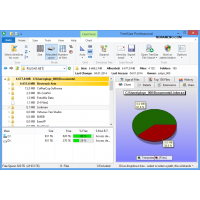
![]()
TreeSize Professional + x64 программа показывает размер папок и файлов — очередное обновление стоящего приложения, которое показывает дерево располагающихся на каждом носителе (HDD) каталогов, при этом вы одновременно можете отсмотреть объем всех без исключения папок, можно отпечатать обретенные сведения, необходимо лишь правильно подобрать порядок печати. Можно просмотреть любую папку или файл детально, если необходимо сразу удалить, скачать программу TreeSize как обычно можете внизу поста.
Источник: nonameno.com